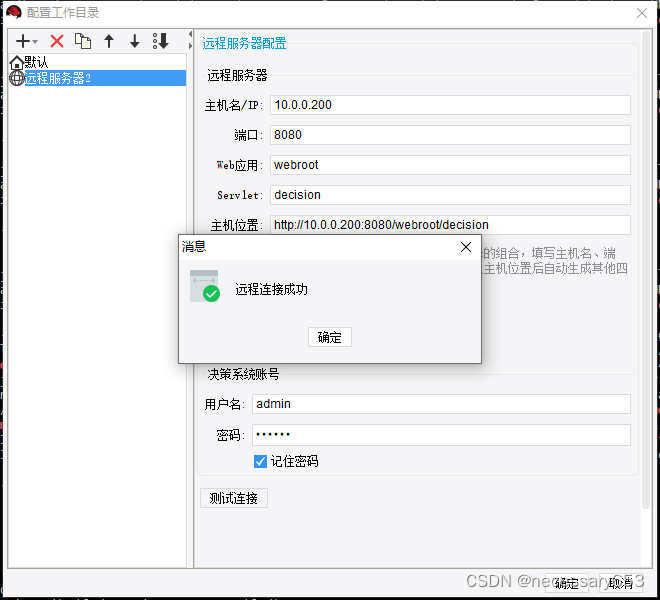Linux基本指令(超详版)
- 1. ls指令
- 2.pwd指令
- 3. cd 指令
- 4.touch指令
- 5mkdir指令
- 6.rmdir指令&&rm指令
- 7.man指令
- 7.cp指令
- 8.mv指令
- 9.echo指令
- 10.cat指令
- 11.more指令
- 12.less指令
- 13.head指令
- 14.tail指令
- 15.date指令
- 16.find指令
- 17.grep指令
- zip(打包压缩) unzip(解包解压)tar(打压+解tgz压缩包)
- 常用热键
1. ls指令
语法: ls[选项][目录或文件]
功能:对于目录,该命令列出该目录下的所有子目录与文件。对于文件,将列出文件名以及其他信息。
常用功能:
-l: 列出文件的详细信息。
-a: 列出目录下的所有文件,包括以 . 开头的隐含文件
-d: 将目录象文件一样显示,而不是显示其下的文件。 如:ls –d 指定目录
操作演示:
- ls :显示当前所处目录或文件中的文件与目录名。
2. ls [目录或文件]:显示指定目录或文件中的文件与目录
注:这里‘ / ’是根目录
3.ls -l [文件或目录]:列出文件的详细信息。当[文件或目录]为空时,列出当前所处文件或目录中所有文件或目录的详细信息,同时 ls -l可以简写成:ll
。
4 ls -a: 列出目录下的所有文件,包括以 . 开头的隐含文件。
5.同时指令的选项也是可以叠加的(叠加的指令部分前后):
文件类型:
以d开头的是目录
以’ - '开头的是普通文件文件.
在Linux中以 . 开头的是隐藏文件!
且在Linux系统中每个文件都都包含两个隐藏文件 . / . .
这里 . 表示的是当前文件路径
. .表示上一级文件路径
2.pwd指令
语法: pwd
功能:显示用户当前所在的目录
3. cd 指令
语法:cd 目录名
功能:改变工作目录。将当前工作目录改变到指定的目录下。
这里为了更好理解cd指令的操作,我们还需要了解,Linux系统中的文件是如何存放的。
Linux系统中,磁盘上的文件和目录被组成一棵目录树,每个节点都是目录或文件,且每一个目录中的文件或目录不能重名
如图:

在这里我们可以与Windows系统类比,在Linux中也存在着绝对路径与相对路径。 在上图中我们可以看到每一个子目录或文件只有一个父目录,因此对于每一个文件或目录的绝对路径是唯一的。同时也因为在同意目录下,每一个文件和目录都不能重名,也是我们在使用相对路径是,也可以准确的找到想要找到的文件。
因此在使用cd指令是的路径,可以是绝对路径,也可以是相对路径。
指令举例:
cd . . : 返回上级目录(我们在ls指令中介绍过 每一个文件与目录都包含 . / . .这两个隐藏文件,前一个是当前路径,后一个是上一级路径 )
.
cd /home/litao/linux/ : 绝对路径
cd …/day02/ : 相对路径
cd ~:进入用户家目(这如果是root用户,家目录为/root 。普通用户为/home/XXX)
cd -:返回最近访问目录
4.touch指令
这里为了方便我们查看是否增加了文件,我们可以下载一条指令yum install -y tree.这条指令的作用是可以用 **tree [绝对路径(相对路径)]**以树的结构查看路径目录或文件里的子文件。
如:

这里我们可以看出root目录里有所包含的文件与目录(不包含隐藏文件或目录)
语法:touch [选项]… 文件…
功能:touch命令参数可更改文档或目录的日期时间,包括存取时间和更改时间,或者新建一个不存在的文件。(注:touch指令创造的是一个文件!!!)

一次创建多个文件:
touch 文件1 文件2 . . .

5mkdir指令
语法:mkdir [选项] dirname…
功能:在当前目录下创建一个名为 “dirname”的目录(注:mkdir创建的是目录!!!)
常用选项:-p, 。此时若路径中的某些目录尚不存在,加上此选项后,系统将自动建立
好那些尚不存在的目录(递归创建多级目录)
举例:

6.rmdir指令&&rm指令
rmdir是一个与mkdir相对应的命令。mkdir是建立目录,而rmdir是删除命令。
语法:rmdir [-p][dirName]
适用对象:具有当前目录操作权限的所有使用者
功能:删除空目录
常用选项
*p 当子目录被删除后如果父目录也变成空目录的话,就连带父目录一起删除。
举例:

rm命令可以同时删除文件或目录
语法:rm [-f-i-r-v][dirName/dir]
适用对象:所有使用者
功能:删除文件或目录**(删除目录时,要加上-r选项)**
常用选项:
-f 即使文件属性为只读(即写保护),亦直接删除
-i 删除前逐一询问确认 (这个一般用于普通用户,因为root用户,在你删除文件时,默认会询问的)
-r 删除目录及其下所有文件
举例:

7.man指令
Linux的命令有很多参数,我们不可能全记住,我们可以通过查看联机手册获取帮助。访问Linux手册页的命令是man
语法: man [选项] 命令
解释一下,面手册分为8章
1 是普通的命令
2是系统调用,如open,write之类的(通过这个,至少可以很方便的查到调用这个函数,需要加什么头文 件) 3是库函数,如printf,fread
4是特殊文件,也就是/dev下的各种设备文件
5 是指文件的格式,比如passwd, 就会说明这个文件中各个字段的含义
6 是给游戏留的,由各个游戏自己定义
7 是附件还有一些变量,比如向environ这种全局变量在这里就有说明
8 是系统管理用的命令,这些命令只能由root使用,如ifconfig
常用选项:
-k 根据关键字搜索联机帮助
num 只在第num章节找
-a 将所有章节的都显示出来,比如 man printf 它缺省从第一章开始搜索,知道就停止,用a选项,当按 下q退出,他会继续往后面搜索,直到所有章节都搜索完毕
注:如果man后面直接跟指令时,它会从手册的第一章开始,依次往下找,直到找到为止。
man ls
man 3 printf
如果要退出按q即可。
7.cp指令
语法:cp [选项] 源文件或目录 目标文件或目录 (注:同意目录下,每一个文件或目录名都是唯一的!!!)
功能: 复制文件或目录
说明:cp指令用于复制文件或目录,如同时指定两个以上的文件或目录,且最后的目的地是一个已经存在的目录,则它会把前面指定的所有文件或目录复制到此目录中。 若同时指定多个文件或目录,而最后的目的地并非一个已存 在的目录,则会出现错误信息
常用选项:
-f 或 --force 强行复制文件或目录, 不论目的文件或目录是否已经存在
-i 或 --interactive 覆盖文件之前先询问用户
-r递归处理,将指定目录下的文件与子目录一并处理。若源文件或目录的形态,不属于目录或符号链 接,则一律视为普通文件处理
-R 或 --recursive递归处理,将指定目录下的文件及子目录一并处理

8.mv指令
mv命令是move的缩写,可以用来移动文件或者将文件改名(move (rename) files),是Linux系统下常用的命令,经常用来备份文件或者目录。
语法: mv [选项] 源文件或目录 目标文件或目录
功能:
- 视mv命令中第二个参数类型的不同(是目标文件还是目标目录),mv命令将文件重命名或将其移至一个新的 目录中。
- 当第二个参数类型是文件时,mv命令完成文件重命名,此时,源文件只能有一个(也可以是源目录名),它 将所给的源文件或目录重命名为给定的目标文件名。
- 当第二个参数是已存在的目录名称时,源文件或目录参数可以有多个,mv命令将各参数指定的源文件均移至 目标目录中。
常用选项:
-f :force 强制的意思,如果目标文件已经存在,不会询问而直接覆盖
-i :若目标文件 (destination) 已经存在时,就会询问

9.echo指令
语法:echo [字符串]
功能:将字符串输入到屏幕上。
通常在使用它时,配合着 ’ > '(输出重定向使用)
如:
用法:echo [字符串] > [文件]
功能:当文件存在时,就向文件写入字符串的内容,若文件不存在就先创建文件,然后在想文件写入字符串的内容。(注:每次受用输出重定向时,都会先把原来文件中的内容给覆盖后,在写入)

同时我们可以利用输出重定向(>)的性质:当文件不存在时,就创建一个文件。来创建一个空文件。

10.cat指令
语法:cat [选项][文件]
功能: 查看目标文件的内容(当文件中储存的数据较少时使用)
常用选项:
-b 对非空输出行编号
-n 对输出的所有行编号
-s 不输出多行空行

11.more指令
语法:more [选项][文件]
功能:more命令,功能类似 cat (当文件储存数据较大时使用)(按回车(Enter)时,会向下显示数据,但只能向下显示,无法查看之前的数据)
常用选项:
-n 对输出的所有行编号
q 退出more
12.less指令
less 工具也是对文件或其它输出进行分页显示的工具,应该说是linux正统查看文件内容的工具,功能极 其强大。
less 的用法比起more 更加的有弹性。在 more 的时候,我们并没有办法向前面翻, 只能往后面看 但若使用了 less 时,就可以使用[pageup][pagedown] 等按键的功能来往前往后翻看文件,更容易用 来查看一个文件的内容!
除此之外,在 less里头可以拥有更多的搜索功能,不止可以向下搜,也可以向上搜。
语法: less [参数] 文件
功能:
less与more类似,但使用less可以随意浏览文件,而more仅能向前移动,却不能向后移动,而且less在查看之前 不会加载整个文件。
选项:
-i 忽略搜索时的大小写
-N 显示每行的行号
/字符串:向下搜索“字符串”的功能
?字符串:向上搜索“字符串”的功能
n:重复前一个搜索(与 / 或 ? 有关)
N:反向重复前一个搜索(与 / 或 ? 有关)
q:quit

13.head指令
head 与 tail 就像它的名字一样的浅显易懂,它是用来显示开头或结尾某个数量的文字区块,head 用来显示档案的 开头至标准输出中,而tail 想当然就是看档案的结尾。
语法: head [参数]… [文件]…
功能: head
用来显示档案的开头至标准输出中,默认head命令打印其相应文件的开头10行。
选项:
-n<行数> 显示的行数

14.tail指令
tail 命令从指定点开始将文件写到标准输出.使用tail命令的-f选项可以方便的查阅正在改变的日志文件,tail - f filename会把filename里最尾部的内容显示在屏幕上,并且不但刷新,使你看到最新的文件内容.
语法:tail[必要参数][选择参数][文件]
功能: **用于显示指定文件末尾内容,不指定文件时,作为输入信息进行处理。常用查看日志文件。
选项:
-f 循环读取
-n<行数> 显示行数

15.date指令
date 指定格式显示时间: **date +%Y:%m:%d **
date 用法:date [OPTION]… [+FORMAT] (注: ’ + '后面的FORMAT必须紧跟选项否则就会出错)
1.在显示方面,使用者可以设定欲显示的格式,格式设定为一个加号后接数个标记,其中常用的标记列表如下
%H : 小时(00…23)
%M : 分钟(00…59)
%S : 秒(00…61)
%X : 相当于 %H:%M:%S %d : 日 (01…31)
%m :月份 (01…12)
%Y : 完整年份 (0000…9999)
%F : 相当于 %Y-%m-%d
2.在设定时间方面
date -s //设置当前时间,只有root权限才能设置,其他只能查看。
date -s 20080523 //设置成20080523,这样会把具体时间设置成空00:00:00
date -s 01:01:01 //设置具体时间,不会对日期做更改
date -s “01:01:01 2008-05-23″ //这样可以设置全部时间
date -s “01:01:01 20080523″//这样可以设置全部时间
date -s “2008-05-23 01:01:01″ //这样可以设置全部时间
date -s “20080523 01:01:01″ //这样可以设置全部时间3.时间戳
时间->时间戳:date +%s
时间戳->时间:date -d@1508749502 Unix时间戳(英文为Unix epoch, Unix time, POSIX time 或 Unix timestamp)是从1970年1月1(UTC/GMT的午夜)开始所经过的秒数,不考虑闰秒


16.find指令
语法: find pathname -options
功能: 用于在文件树种查找文件,并作出相应的处理(可能访问磁盘)
常用选项:
-name 按照文件名查找文件
。
name左边的目录是查找目录,右边是查找文件或目录

这里补充两个也是有关查找的指令:which,whereis
which指令
语法: which + 命令
功能:查找命令所在目录

whereis指令
语法: whereis + 文档/手册/压缩包/命令
功能:查找其所在路径

17.grep指令
语法: grep [选项] 搜寻字符串 文件
功能: 在文件中搜索字符串,将找到的行打印出来(在默认情况下,是区分大小写的。当搜索为空时,会把所有内容显示出来)
常用选项:
-i :忽略大小写的不同,所以大小写视为相同
-n :顺便输出行号
-v :反向选择,亦即显示出没有 ‘搜寻字符串’ 内容的那


通常grep指令是通过命令行管道与其他指令一起执行的,因此这里我们再补充几个指令。
sort指令
语法:sort + 文件
功能:将文件的行内容按照阿斯克码排序
常用选项:
-r:将排完序的文件内容按行倒叙输出

uniq指令
语法:uniq + 文件
功能:将消除相邻的重复行。
常用选项:
-u: 与uniq的默认用法相同,都是消除相邻的重复行
-d:将文件里相邻的重复行显示出来
-c:将计算相邻重复行的个数并显示出来



我们可以从图中可以看到uniq消除重复行是不彻底的(uniq只消除相邻的重复行),这是我们就要和sort指令结合起来
原因:通过sort指令我们可以把所有的重复行放在一起。

zip(打包压缩) unzip(解包解压)tar(打压+解tgz压缩包)
zip(打包压缩)
zip -r my.zip test //对当前目录中的test进行.zip格式打包压缩
unzip(解包解压)
unzip my.zip //解包解压
unzip myzip -d 路径 //将zip压缩包解压至指定路径
打包压缩的优点是变与传输,将多个文件和为一个文件,不存在丢失,高效传输
tar(tgz包)
1.打包压缩
tar czvf my.tgz 文件
//c代表创建,z代表压缩,v代表压缩过程,f代表创建的压缩包文件名(后面紧跟这个名字)
2.解包解压
tar xvzf my.tgz //将my.tgz解压至当前文件
//x代表解包,v代表压缩过程,z表示解压,f代表创建的压缩包文件名(后面紧跟这个名字)
3.不解压tgz压缩包内容
tar tf my.tgz //不解压看tgz压缩包内容
4.将tgz解包解压至指定目录
tar xvzf my.tgz -C ~ //将my.tgz压缩包解压至家目录
打包压缩的目的:
节省空间,将多个文件压缩成一个压缩包,便于管理,压缩包可加密,体积小便于传输
常用热键
TAB键
可以以自动补齐指令。
ctrl+c (终止前台异常进程)
ctrl+r (搜索历史命令,左右即可选中)
ctrl+d (退出当前用户,退出一层)
Iscpu (查看cpu信息)
Ismcm(查看内存信息)
df -h (查看磁盘使用情况)
who (当前Linux在线用户)
whoami (我是谁,当前用户名)











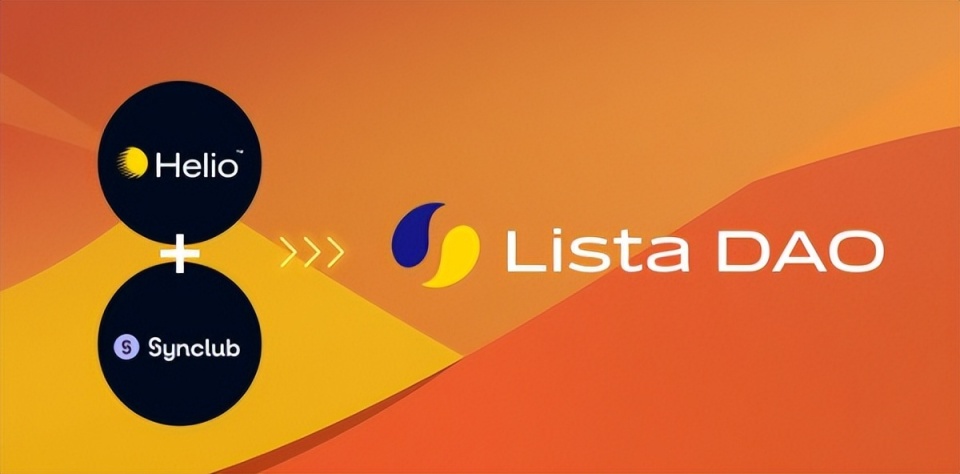

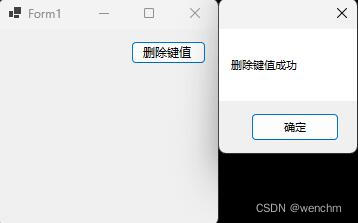

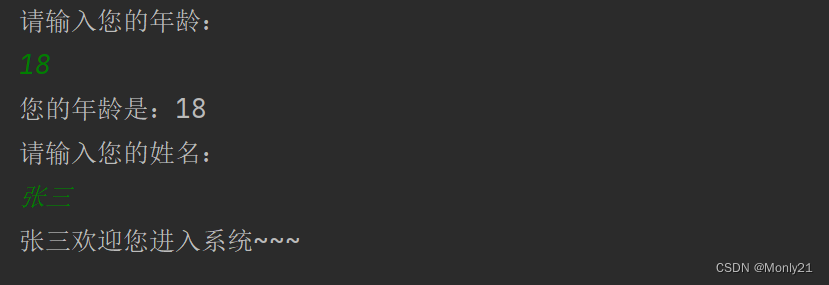
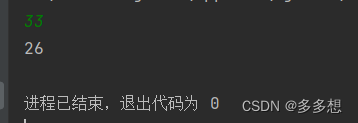

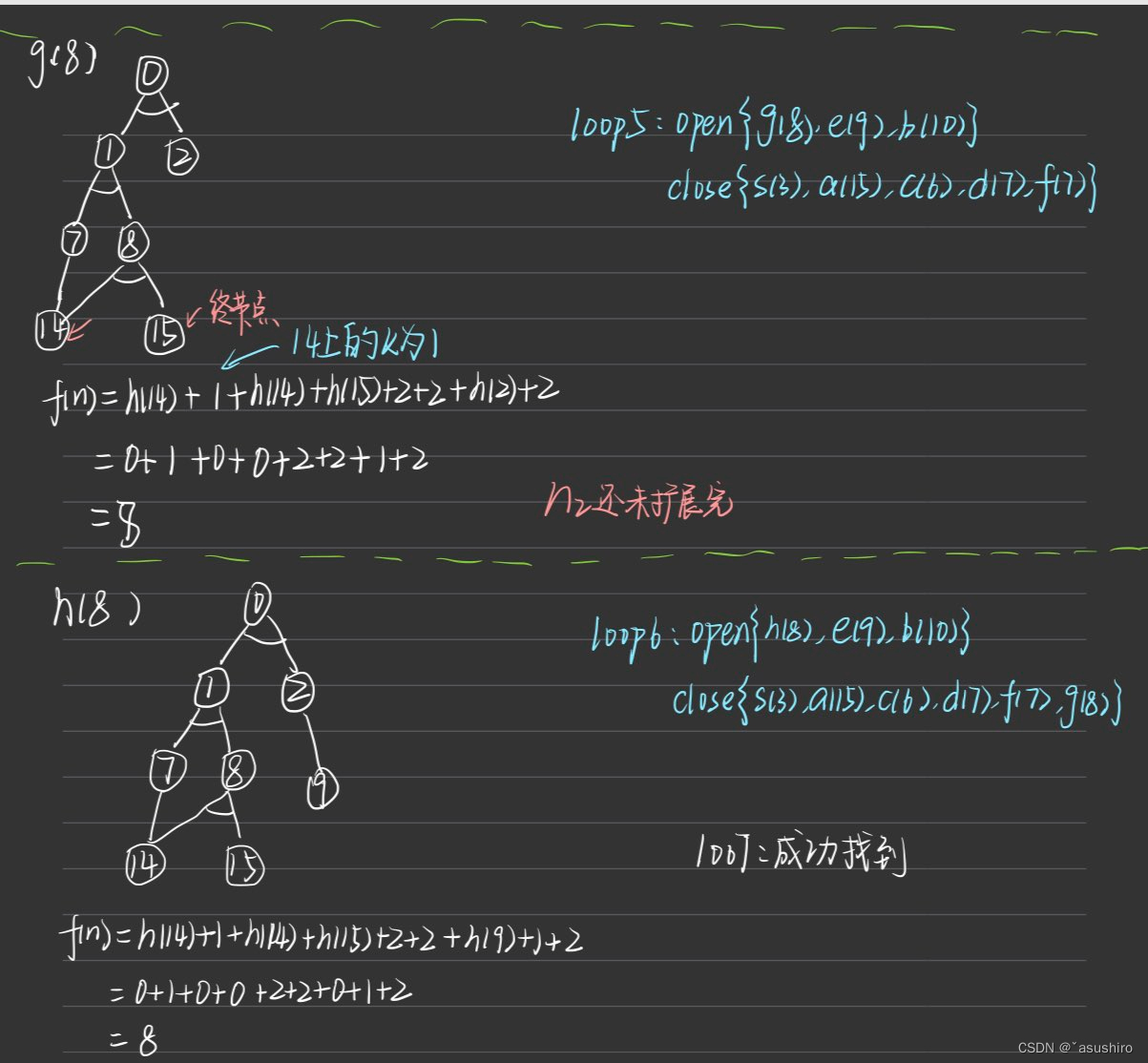
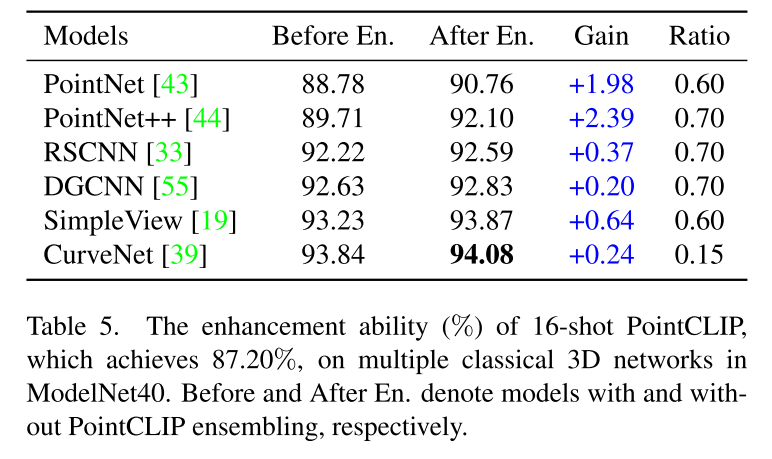

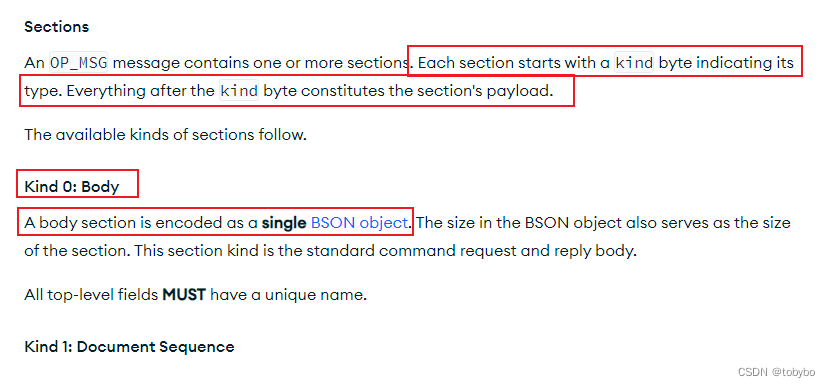
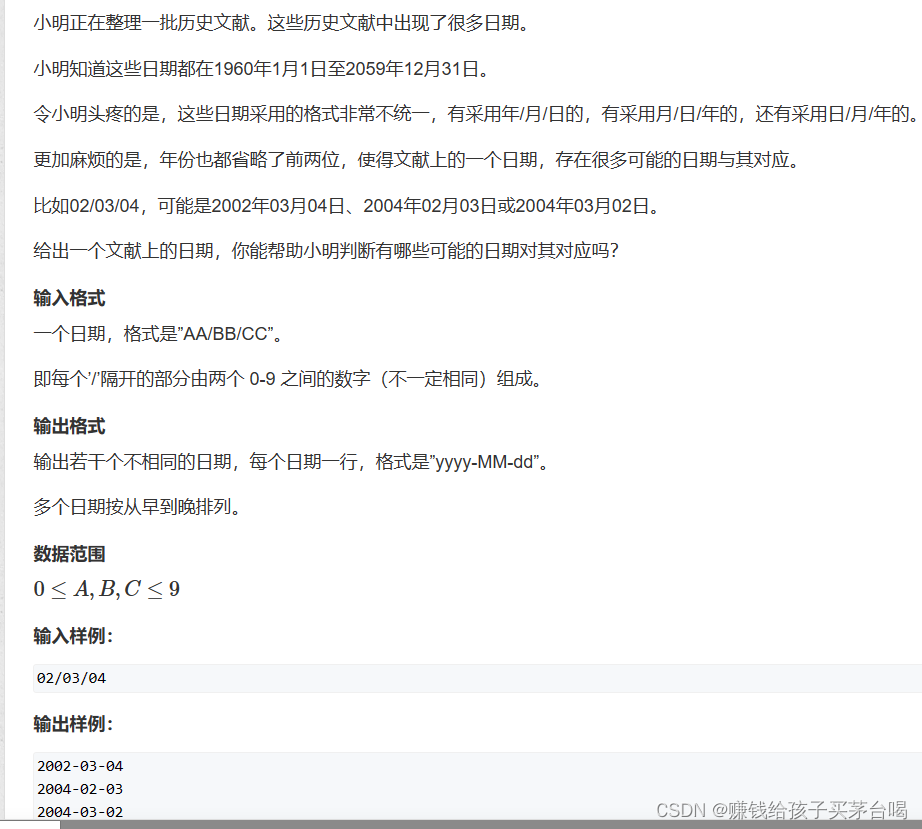

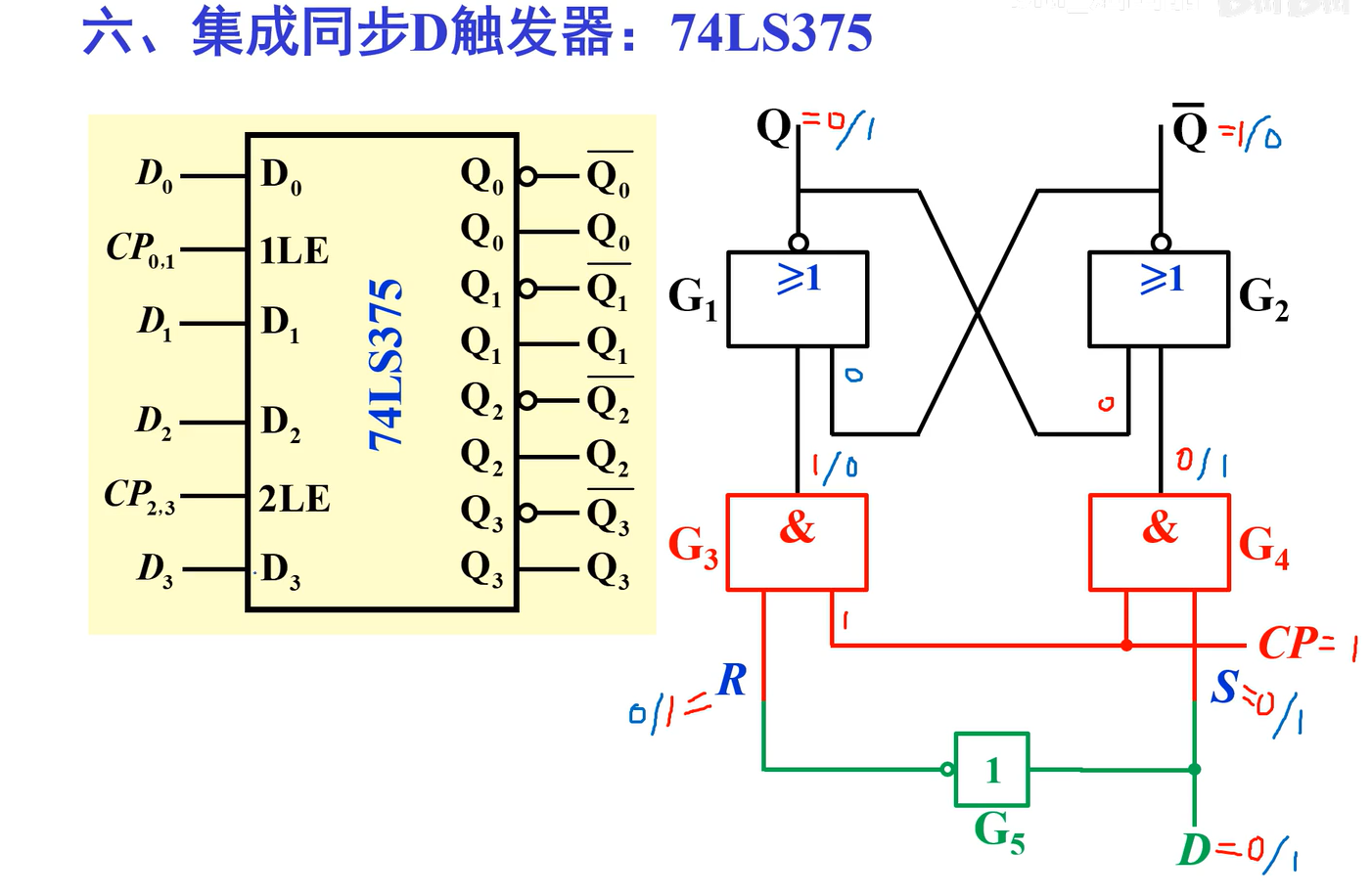

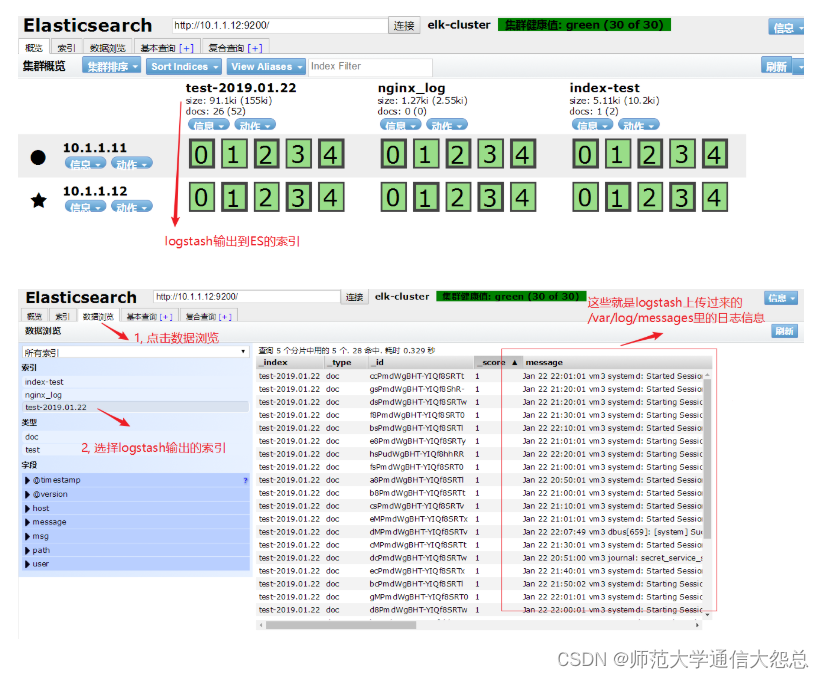
![[仅供学习,禁止用于违法]编写一个程序来手动设置Windows的全局代理开或关,实现对所有网络请求拦截和数据包捕获(抓包或VPN的应用)](https://img-blog.csdnimg.cn/direct/c45234eb3fe64d999af6c6e2665999f1.png)